Trong kỷ nguyên số, việc quản lý và xử lý vô số tác vụ lặp đi lặp lại trên máy tính cá nhân có thể tiêu tốn đáng kể thời gian và năng lượng của bạn. Từ việc sắp xếp tệp tin, tự động gửi email cho đến quản lý clipboard, những công việc đơn điệu này thường cản trở năng suất làm việc. May mắn thay, hệ điều hành Windows cung cấp và hỗ trợ nhiều công cụ, ứng dụng của bên thứ ba được thiết kế để tự động hóa những tác vụ này, giúp bạn giảm bớt gánh nặng, tối ưu hóa thời gian và nâng cao hiệu quả công việc. Bài viết này sẽ giới thiệu chi tiết 8 công cụ tự động hóa hàng đầu mà bạn có thể tích hợp vào quy trình làm việc hàng ngày của mình.
8. aText
aText là một công cụ mở rộng văn bản tuyệt vời cho phép bạn tạo các phím tắt cho những cụm từ, đoạn văn bản thường xuyên sử dụng. Theo thời gian, aText đã giúp nhiều người tiết kiệm hàng giờ mỗi tháng và giảm thiểu lỗi chính tả. Nhưng công cụ này còn làm được nhiều hơn là chỉ mở rộng văn bản cơ bản.
Bạn có thể tạo một mẫu cá nhân hóa với các trường động như ngày, giờ, hình ảnh và nhiều hơn nữa. Ví dụ, aText được sử dụng để tự động hóa các mẫu email giới thiệu tác giả hàng ngày với phím tắt tùy chỉnh. Nó cũng có thể lưu trữ các phím tắt cho địa chỉ nhà, văn phòng, email và URL trang web thường dùng.
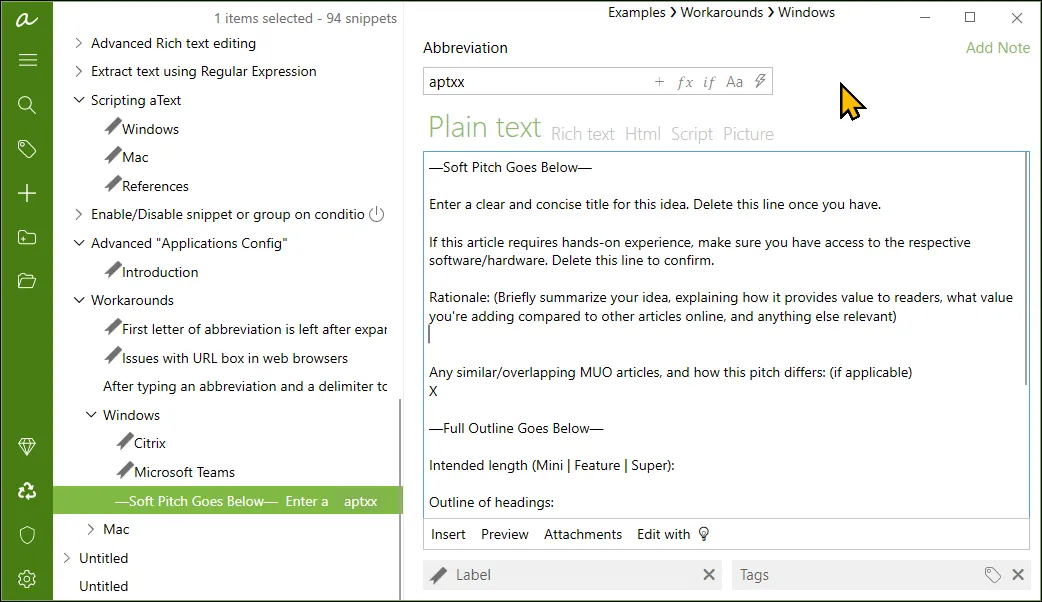 Giao diện phần mềm aText hiển thị trên Windows 11 với các tùy chọn tạo phím tắt mở rộng văn bản và mẫu tùy chỉnh.
Giao diện phần mềm aText hiển thị trên Windows 11 với các tùy chọn tạo phím tắt mở rộng văn bản và mẫu tùy chỉnh.
aText hỗ trợ văn bản định dạng phong phú (rich text) và thuần túy (plain text), script, cùng các tùy chọn nâng cao khác. Công cụ này miễn phí để tải xuống, nhưng bạn có thể nâng cấp lên phiên bản cao cấp (5 USD/năm) để có trải nghiệm không quảng cáo.
7. AutoHot Key
AutoHot Key là một ngôn ngữ kịch bản tự động hóa phổ biến dành cho Windows. Mặc dù bạn có thể sử dụng nó như một công cụ mở rộng văn bản tương tự aText, nhưng khả năng của nó vượt xa hơn nhiều. Bạn có thể viết một kịch bản để gán một phím nóng (hotkey) nhằm mở một chương trình và thực hiện một tác vụ bên trong, tăng cường chức năng clipboard tích hợp, tạo các giao diện người dùng đồ họa (GUI) cơ bản để tương tác với các chương trình làm việc của bạn, và thậm chí gán lại một tổ hợp phím thành một phím đơn như Alt+Tab=Win để chuyển đổi giữa các ứng dụng.
Dưới đây là một số cách AutoHotkey được sử dụng để tự động hóa các tác vụ lặp đi lặp lại bằng phím tắt bàn phím:
- Nhanh chóng tạo một liên kết Google Meet mới và sao chép vào clipboard.
- Tự động sửa các lỗi chính tả phổ biến.
- Di chuyển con trỏ chuột đến trung tâm của một cửa sổ đang hoạt động trên màn hình siêu rộng.
- Tạo phím tắt để nhanh chóng mở tìm kiếm Google từ bất kỳ ứng dụng nào.
- Khởi chạy các tab Asana cụ thể để quản lý tác vụ nhanh chóng.
- Thực hiện tìm kiếm Slack nhanh chóng bằng văn bản được tô sáng từ Word hoặc trang web.
Những ví dụ trên có thể được tùy chỉnh dựa trên các ứng dụng bạn sử dụng. Mặc dù AutoHotkey yêu cầu viết script, nhưng nó tương đối dễ học và mang lại khả năng tự động hóa vô tận.
6. AutoDark Mode
AutoDark Mode là một công cụ tự động hóa đơn giản nhưng cực kỳ hữu ích – và thành thật mà nói, Microsoft nên đưa tính năng này vào mặc định. Đúng như tên gọi, nó tự động chuyển đổi giữa chế độ tối và sáng của PC Windows vào một thời gian cụ thể.
Để bật tính năng chuyển đổi chủ đề tự động, bạn chỉ cần vào tab Time và chọn lịch trình ưu tiên. Bạn có thể đặt thời gian tùy chỉnh, sử dụng lịch trình mặt trời mọc-lặn dựa trên vị trí, hoặc đồng bộ hóa với Windows Night Light để chuyển đổi liền mạch.
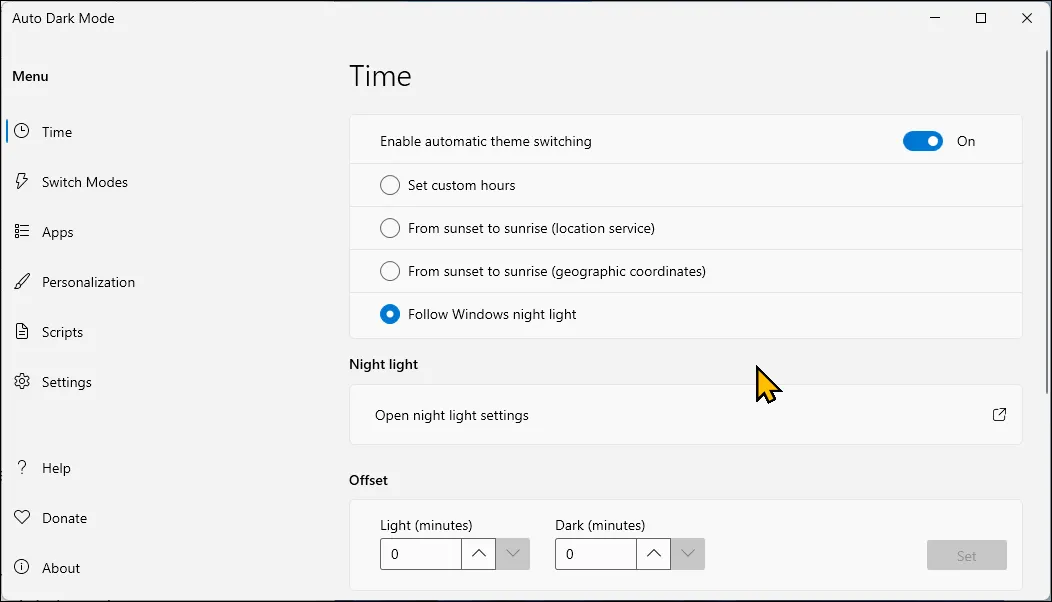 Giao diện ứng dụng AutoDark Mode trên Windows 11, hiển thị cài đặt thời gian chuyển đổi chế độ sáng tối tự động.
Giao diện ứng dụng AutoDark Mode trên Windows 11, hiển thị cài đặt thời gian chuyển đổi chế độ sáng tối tự động.
Để kiểm soát nhiều hơn, nó cho phép bạn đặt điều kiện để ngăn thay đổi chủ đề khi đang chơi game. Nếu bạn muốn tùy chỉnh sâu hơn, bạn có thể chỉnh sửa thủ công tệp cấu hình để điều chỉnh thêm.
5. Power Automate
Microsoft Power Automate có thể giúp bạn tự động hóa các tác vụ hàng ngày lặp đi lặp lại trên Windows. Các tác vụ này được gọi là Flows (luồng), và những gì bạn có thể làm với nó phần lớn phụ thuộc vào quy trình làm việc của bạn. Ví dụ, người dùng có thể tạo các luồng để tự động gửi email nhắc nhở thanh toán cho thành viên câu lạc bộ thể thao qua Outlook, và một luồng khác để tự động lưu các tệp đính kèm email vào OneDrive và thậm chí sắp xếp ảnh theo ngày.
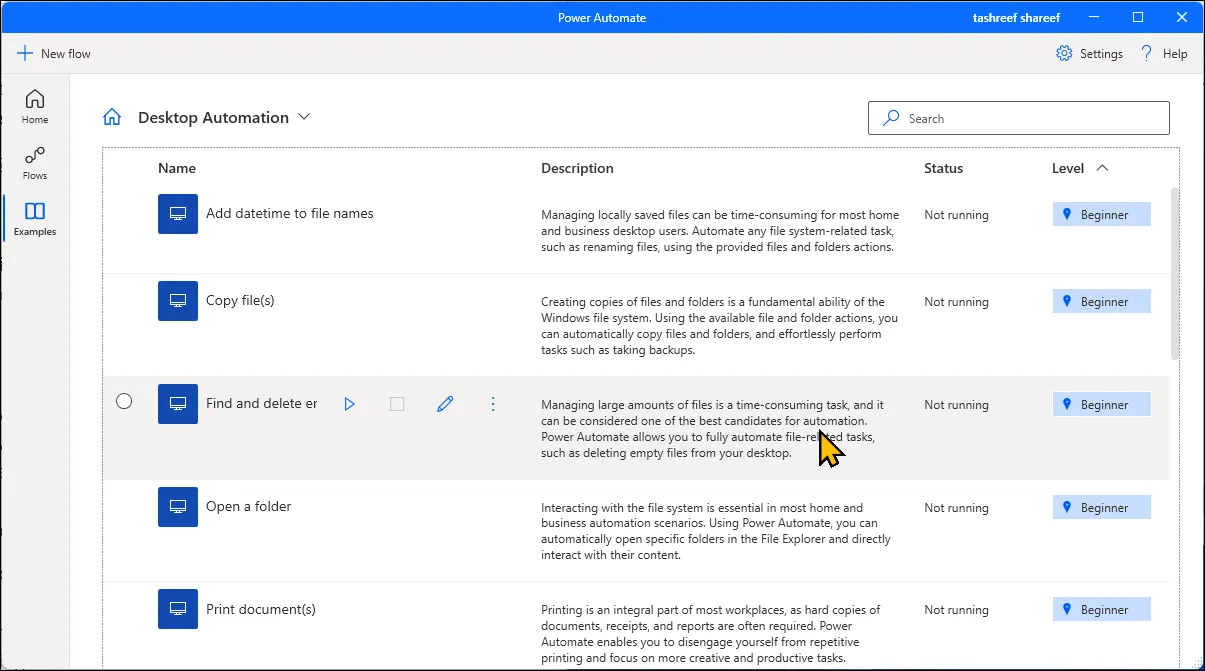 Thẻ "Examples" mở trong Microsoft Power Automate trên Windows 11, minh họa các mẫu tự động hóa quy trình làm việc.
Thẻ "Examples" mở trong Microsoft Power Automate trên Windows 11, minh họa các mẫu tự động hóa quy trình làm việc.
Ngoài các tác vụ cơ bản, Power Automate có thể thực hiện các tác vụ phức tạp hơn liên quan đến công việc cụ thể của bạn. Bạn có thể sử dụng nó để tạo báo cáo, xử lý dữ liệu bằng API, xác thực hóa đơn và nhiều hơn nữa. Nếu bạn mới làm quen với Power Automate, hãy sử dụng tab Examples trong ứng dụng để khám phá các mẫu có sẵn và tìm hiểu cách mọi thứ hoạt động.
4. Task Scheduler
Task Scheduler là một tiện ích tích hợp sẵn của Windows giúp tự động hóa các tác vụ dựa trên các điều kiện đã định trước. Bạn có thể sử dụng nó để tự động thực thi các tệp batch, khởi chạy ứng dụng và thực hiện các tác vụ bảo trì hệ thống như dọn dẹp ổ đĩa và cập nhật.
Nhiều người dùng đã thiết lập Task Scheduler để tự động đóng OneDrive khi laptop không được cắm sạc. Các trường hợp sử dụng phổ biến khác trong cuộc sống hàng ngày bao gồm tự động dọn dẹp các tệp tạm thời để giải phóng không gian, tự động khởi chạy các ứng dụng hoặc trò chơi yêu thích vào một thời gian cụ thể, và lên lịch để PC tự động tắt sau khi bạn đi ngủ.
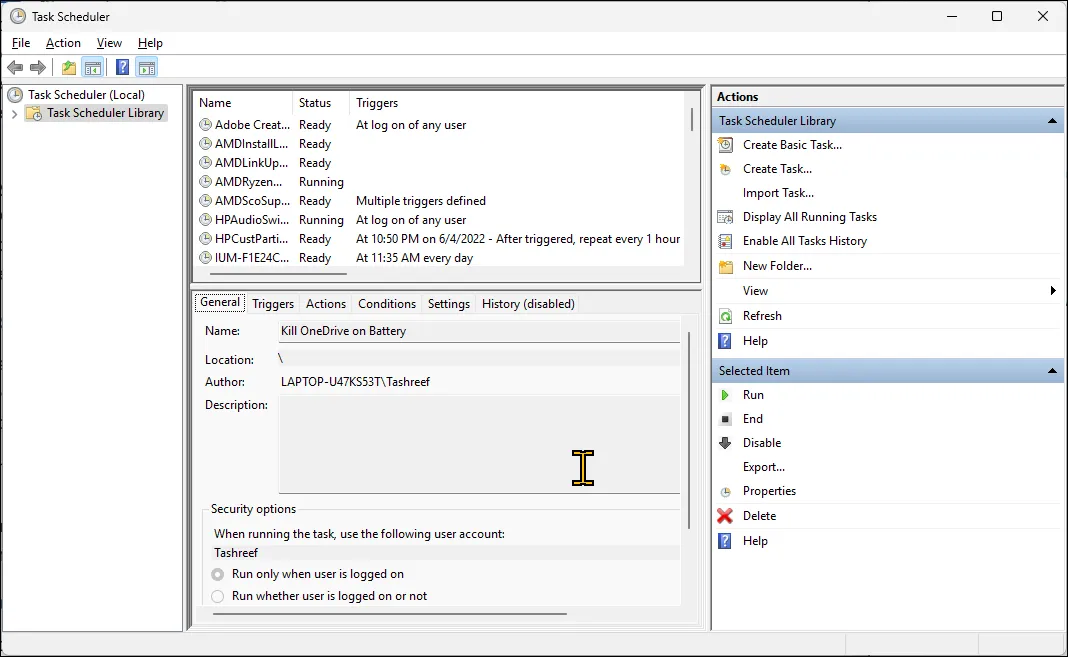 Giao diện tạo tác vụ mới trong Task Scheduler trên Windows 11, hiển thị các tùy chọn thiết lập tự động hóa.
Giao diện tạo tác vụ mới trong Task Scheduler trên Windows 11, hiển thị các tùy chọn thiết lập tự động hóa.
3. PowerShell
Microsoft PowerShell là một ngôn ngữ kịch bản dựa trên dòng lệnh được thiết kế để tự động hóa các tác vụ hệ thống, thường thông qua việc sử dụng các ứng dụng khác. Ở cấp độ cơ bản, nó có thể được sử dụng để thay đổi chính sách thực thi, quản lý ứng dụng Microsoft Store, thêm hoặc xóa người dùng và cấu hình thiết bị mạng.
Bạn có thể sử dụng các script PowerShell để tự động hóa các tác vụ trong Windows. Chẳng hạn, một số người đã thiết lập một script được lên lịch bằng Task Scheduler để tự động sắp xếp tệp hàng ngày và một script khác để giám sát trạng thái máy chủ bằng cách ping nó và cảnh báo nếu máy chủ gặp sự cố.
Ở cấp độ tổ chức, PowerShell được sử dụng để tự động hóa gần như mọi thứ cần được thực hiện thủ công trên hàng trăm hệ thống với ít lỗi hơn.
2. Ditto
Microsoft đã cải thiện clipboard của Windows 11 với việc giới thiệu lịch sử clipboard, nhưng nó vẫn còn hạn chế. Ditto là một trình quản lý clipboard tiên tiến cho phép bạn lưu trữ số lượng bản sao không giới hạn và cấu hình nó với phím tắt Ctrl + # để dán 10 mục clipboard gần nhất trực tiếp từ bàn phím.
Bạn có thể chỉnh sửa các mục clipboard để sửa lỗi chính tả hoặc sai sót, thêm các mục clipboard mới, tạo nhóm và thậm chí tìm kiếm để tìm các mục đã sao chép. Đảm bảo sử dụng phím tắt Ctrl + ` (dấu huyền) để khởi chạy và mở clipboard.
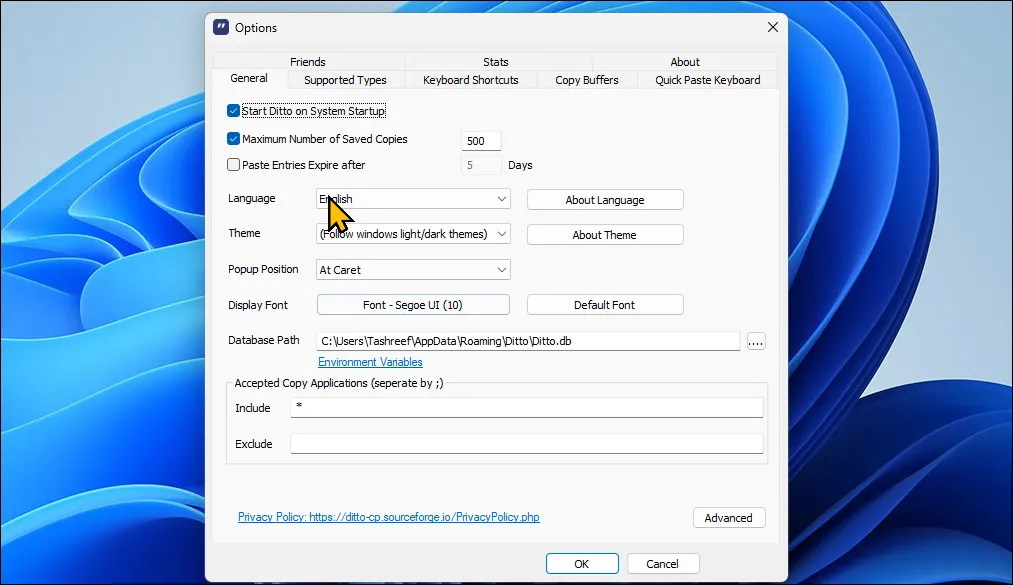 Hộp thoại tùy chọn của Ditto Clipboard Manager trên Windows 11, cho phép tùy chỉnh quản lý lịch sử sao chép.
Hộp thoại tùy chọn của Ditto Clipboard Manager trên Windows 11, cho phép tùy chỉnh quản lý lịch sử sao chép.
1. DropIt
Nếu viết script không phải là sở trường của bạn, DropIt là một tiện ích miễn phí và mã nguồn mở giúp sắp xếp thư viện đa phương tiện lộn xộn của bạn. Nó có thể giám sát các thay đổi thư mục và tự động quản lý tệp mà không yêu cầu các script phức tạp.
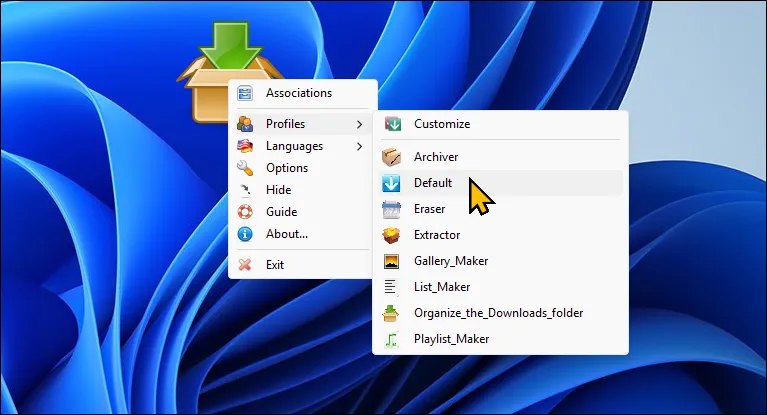 Các tùy chọn của DropIt hiển thị trên màn hình desktop Windows 11, cho phép thiết lập quy tắc sắp xếp tệp tự động.
Các tùy chọn của DropIt hiển thị trên màn hình desktop Windows 11, cho phép thiết lập quy tắc sắp xếp tệp tự động.
Với DropIt, bạn có thể tạo các quy tắc dựa trên phần mở rộng tệp và kết hợp chúng với các hành động như Di chuyển, Sao chép, Tách, Xóa, Nén hoặc Bỏ qua. Ngoài ra, bạn có thể chỉ cần kéo và thả một thư mục vào biểu tượng nổi của DropIt trên màn hình, sau đó chọn liên kết tệp, hành động và thư mục đích cho từng loại tệp.
AutoHotKey, Ditto và aText là những phần thiết yếu trong quy trình tự động hóa công việc hàng ngày của nhiều người. Đối với những tác vụ khác, các script PowerShell thường được ưu tiên sử dụng. Những công cụ này giúp bạn làm việc nhanh hơn bằng cách đơn giản hóa các tác vụ lặp đi lặp lại, giảm thiểu các thao tác chuột không cần thiết và giữ cho công việc không bị gián đoạn. Bằng cách tận dụng các giải pháp tự động hóa này, bạn có thể tối ưu hóa quy trình làm việc, tiết kiệm thời gian và nâng cao năng suất tổng thể trên hệ điều hành Windows.